

اكتشف وشارك:
دليلك لاستخدام AirTag وتطبيق Find My على iPhone الخاص بك
التكنولوجيا تجعل حياتنا أسهل بشكل متزايد، ومن بين الابتكارات الجديدة التي قدمتها Apple، نجد AirTag الذي يتيح لنا تتبع الأغراض الشخصية بسهولة عبر تطبيق Find My على iPhone.
في هذا المقال، سنتناول كيفية مشاركة AirTag أو أي عنصر آخر في تطبيق Find My على iPhone الخاص بك.
مشاركة AirTag أو عنصر آخر في تطبيق Find My على iPhone
إذا كنت ترغب في مشاركة غرض مرتبط بـ AirTag (أو غرض من طرف ثالث يعمل مع Find My)
يمكنك مشاركته في تطبيق Find My بحيث يمكن للمستعير رؤيته على الخريطة والعثور عليه.
إذا كان العنصر قريب، يمكن لتطبيق Find My أن يعطيه أمر لإصدار صوت،
ويمكنك العثور على موقعه بدقة، إذا كنت تستخدم iPhone مدعومًا،
لا يتلقى الأشخاص الذين تشارك الأغراض معهم إشعارات تتبع عندما تتحرك العناصر معهم.
ملاحظة: تتم مشاركة العنصر من طرف ثالث بنفس الطريقة التي تشارك بها AirTag خدمة مشاركة الموقع والعثور على الأجهزة ليست متاحة في جميع الدول أو المناطق.
خطوات مشاركة AirTag
- افتح تطبيق Find My
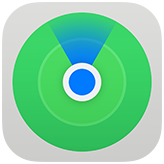 على iPhone الخاص بك، ثم اضغط على الأغراض.
على iPhone الخاص بك، ثم اضغط على الأغراض. - اضغط على اسم AirTag أو العنصر الذي ترغب في مشاركته، ثم اضغط على إضافة شخص لمشاركة AirTag (أو شارك هذا الغرض).
- أدخل Apple ID الخاص بالشخص الذي ترغب في إضافته.
- لإضافة المزيد من الأشخاص، اضغط على زر الإضافة.
 .
. - اضغط على اسم الشخص الذي ترغب في مشاركته، ثم اضغط على Apple ID الخاص به.
- كرر الخطوات 3 و4 لكل شخص ترغب في إضافته.
- عند الانتهاء من إضافة الأشخاص، اضغط على شارك في الزاوية العليا اليمنى.
- تظهر قائمة بجميع الأشخاص الذين دعيتهم على شاشة العنصر الرئيسية، بالإضافة إلى حالة دعواتهم.
عندما يقبل الشخص الدعوة، يظهر AirTag المُشترك في تطبيق Find My تحت الأغراض ويتم إبلاغ المستلم بأن هناك غرضاً يتم مشاركته معه.
إذا رفض شخص ما الدعوة، يتم إزالة اسمه من القائمة، ولا تراه بعد الآن.
ملاحظة: يمكنك مشاركة AirTag فقط مع شخص لديه Apple ID. لا يمكنك المشاركة مع حساب طفل.
قبول أو رفض دعوة للمشاركة
إذا تمت دعوتك لمشاركة AirTag، تتلقى إشعارًا.
لرؤية الدعوة في Find My، اضغط على العناصر، ثم قم بإحدى الخيارات التالية:
- قبول الدعوة: اضغط على إضافة.
- رفض الدعوة: اضغط على لا تضيف.
إيقاف مشاركة AirTag
- افتح تطبيق Find My
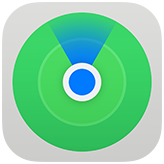 على iPhone الخاص بك، ثم اضغط على العناصر.
على iPhone الخاص بك، ثم اضغط على العناصر. - اضغط على اسم العنصر الذي تشاركه، ثم اضغط على اسم الشخص الذي تشاركه معه.
- اضغط على إيقاف المشاركة، ثم اضغط على إيقاف المشاركة مرة أخرى.
يتوقف الشخص الذي كنت تشاركه عن رؤية موقع AirTag، ولكن قد يظل يتلقى إشعارات التتبع عندما يتحرك AirTag معه.
من خلال ما تم شرحه، نجد أن AirTag وتطبيق Find My يوفران لنا وسيلة فعالة وسهلة لتتبع ومشاركة الأغراض الشخصية مع الأصدقاء والعائلة.
بإمكانك الآن مشاركة موقع حقيبتك أو مفاتيحك أو أي عنصر آخر بكل سهولة ويسر، مما يسمح لك ولمن تحب بتجنب القلق من فقدان الأغراض الثمينة.
نود في فريق iHouse أن نتوجه بالشكر الجزيل لكم على تخصيص وقتكم لقراءة هذا المقال.
نحن هنا دائمًا لدعمكم ومساعدتكم في تحقيق أقصى استفادة من التكنولوجيا وتحسين تجربتكم اليومية.
لا تترددوا في الاتصال بنا لأي استفسارات أو مساعدة, فريق iHouse على استعداد تام لخدمتكم.
مع خالص التحية والتقدير,
فريق iHouse